Jak przenieść muzykę z iPhone'a do iTunes
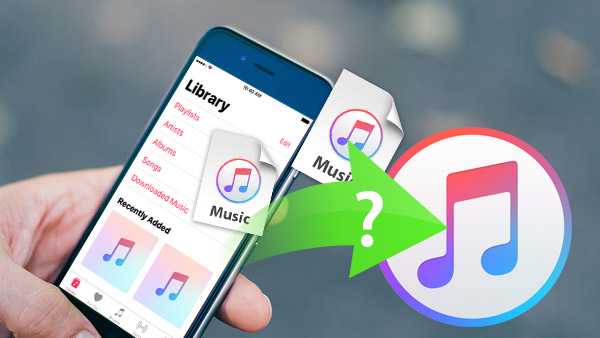
ITunes jest jednym z profesjonalnych narzędzi synchronizacji dla użytkowników iOS. Jednak iTunes jest inny niż iCloud. ICloud tworzy kopie zapasowe danych w chmurze, aby użytkownicy mieli do nich dostęp na dowolnych urządzeniach; podczas gdy iTunes został opracowany w celu przesyłania plików multimedialnych z komputera na iPhone'y. Dlatego przesyłanie plików z iPhone'a do iTunes jest wyzwaniem dla większości użytkowników iPhone'ów. Jeśli użytkownicy iPhone'a uaktualnią swoje komputery lub zainstalują ponownie aplikację iTunes na swoich komputerach, pliki w iTunes znikną, a użytkownicy będą musieli przesłać pliki, takie jak muzyka, z iPhone'a do iTunes. W związku z tym w tym artykule dowiesz się, jak przesyłać muzykę z iPhone'a do iTunes krok po kroku.
Część 1. Przesyłaj muzykę z iPhone'a do iTunes przez Tipard iPhone Transfer
Tipard iPhone Transfer to jedna z najlepszych aplikacji do przesyłania muzyki dla użytkowników iPhone'a. Może zapewnić silne funkcje:
- 1. Ta aplikacja tranferrer może spełnić wymagania użytkowników do synchronizowania muzyki i innych plików z iPhone'a do iTunes.
- 2. iPhone Transfer może pomóc użytkownikom tworzyć kopie zapasowe muzyki i innych plików z iPhone'a na komputer za pomocą prostych kroków.
- 3. Pozwala użytkownikowi zarządzać i kontrolować wszystkie dane na iPhone bez jailbreakingu, w tym muzykę, wideo, kontakty, zdjęcia i inne dane.
- 4. Prawie wszyscy użytkownicy iOS mogą korzystać z zaawansowanych funkcji iPhone Transfer.
- 5. Obsługuje wszystkie urządzenia z systemem iOS, takie jak iPhone 6, iPhone7, iPhone 7 Plus, iPad i inne.
Jak przesłać muzykę z iPhone'a do iTunes
iPhone Transfer obsługuje przesyłanie muzyki z iPhone'a do iTunes zarówno w systemie Windows, jak i Mac, dzięki czemu można pobrać i zainstalować odpowiednią wersję zgodnie z posiadanym komputerem.
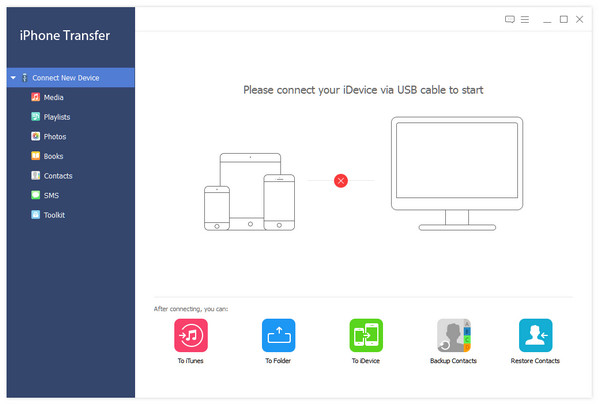
- 1. Podłącz telefon iPhone do komputera za pomocą kabla USB. Lepiej użyj oryginalnego akcesorium, jeśli chcesz zachować bezpieczeństwo danych i cieszyć się dużą prędkością iPhone'a Transfer.
- 2. iPhone Transfer automatycznie wykryje iPhone'a, gdy się z nim połączy.
- 3. Następnie możesz znaleźć wszystkie pliki dostępne na liście kategorii pod iPhonem, w tym muzykę do przesłania z iPhone'a do iTunes.
- 4. Kliknij Media kategoria, muzyka na iPhonie pojawi się na prawym panelu pomieszanym z innymi plikami multimedialnymi.
- 5. Następnie możesz wybrać pliki muzyczne według ich nazw i typów.
- 6. Po wybraniu kliknij menu rozwijane z Export i wybierz Eksportuj do biblioteki iTunes.
- 7. Wtedy możesz zobaczyć, że wszystkie wybrane utwory zostały przesłane z iPhone'a do iTunes.
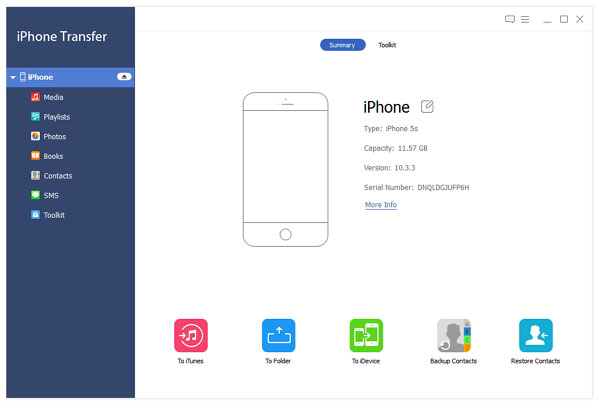
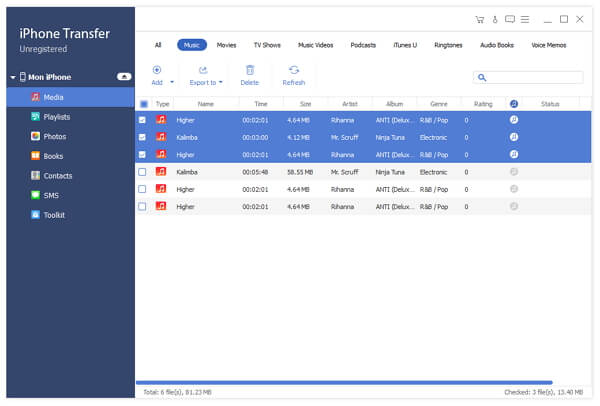
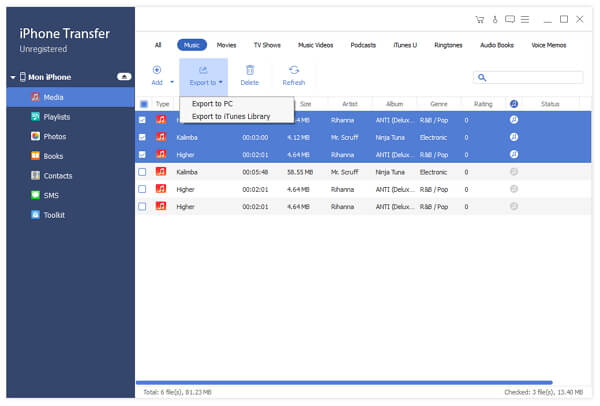
iPhone Transfer jest inteligentniejszy niż inne narzędzia, ponieważ wykryje powtarzające się pliki muzyczne w iTunes i uniknie ich spontanicznego tworzenia kopii zapasowych. Możesz więc wybrać wszystkie pliki muzyczne do utworzenia kopii zapasowej z iPhone'a do iTunes, a następnie aplikacja pominie tę powtarzaną.
Część 2. Synchronizuj muzykę bezpośrednio z iPhone'a z iTunes
Chociaż iTunes jest przeznaczony do przesyłania plików z komputera na iPhone'a, możemy zsynchronizować część plików muzycznych z iPhone'a do biblioteki iTunes. Przed transferem musisz zmienić niektóre ustawienia.
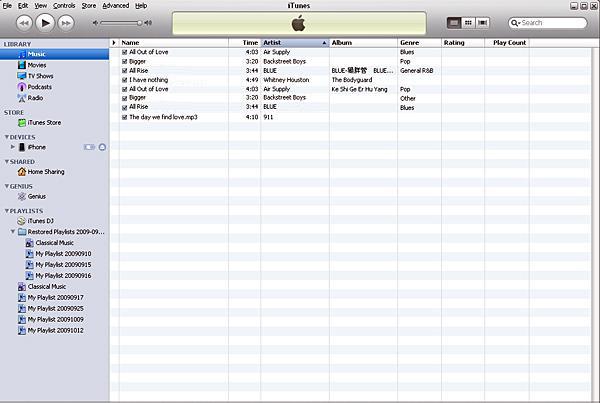
- 1. Pobierz i zainstaluj najnowszą wersję programu iTunes na komputerze. Menu i ustawienia mogą się nieco różnić w zależności od wersji. Nie martw się! Nie wpłynie to na procedury kopiowania muzyki z iPhone'a do iTunes.
- 2. Uruchom iTunes na swoim komputerze. Przed podłączeniem iPhone'a, musisz zmienić ustawienia w iTunes.
- 3. Otworzyć Preferencje opcja, która należy do Edytuj menu na górze.
- 4. Następnie zaznacz pole wyboru Zapobiegaj automatycznym synchronizacjom iPodów, iPhone'ów i iPadów. Ta opcja może uniemożliwić iPhoneowi usunięcie jego danych, gdy połączy się z pustym iTunes.
Jak przesłać muzykę z iPhone'a do iTunes
- 1. Podłącz iPhone'a do komputera kablem. Następnie program iTunes wykryje go i Twój iPhone pojawi się w górnej części okna.
- 2. Postępuj zgodnie z nawigacją, aby aktywować proces przesyłania kupionej muzyki z iPhone'a na iTunes: Plik-> Urządzenia-> Przenieś zakupy z nazwy urządzenia.
- 3. Zaczekaj kilka minut. Następnie możesz znaleźć muzykę w sekcji Muzyka. Wybierz iTunes Store, a następnie Kupione, zobaczysz tam wszystkie zakupione utwory muzyczne.
Jak widać, możemy przesłać tylko kupioną muzykę z iPhone'a do iTunes, ale nie wszystkie pliki muzyczne. Jeśli chcesz zarządzać i przechowywać wszystkie pliki muzyczne w iTunes, musisz użyć narzędzi trzeciej części, takich jak Tipard iPhone Transfer.
W oparciu o powyższą analizę użytkownicy iPhone mogli dowiedzieć się, że iTunes dobrze przesyła muzykę z komputera na iPhone'a, a jej konstrukcja staje się przeszkodą, gdy chcemy przesłać muzykę z iPhone'a do iTunes. W tym celu zwykle potrzebujemy narzędzia strony trzeciej, aby nam pomóc, takiego jak Transfer iPhone'a Tiparda. iPhone Transfer to nie tylko nośnik muzyczny od iPhone'a do iTunes, ale także potężna aplikacja z wieloma silnymi funkcjami. Jest to całkowicie bezpieczna aplikacja. Aby chronić prywatność użytkowników iPhone'a, iPhone Transfer wykorzystuje fizyczne połączenia do przesyłania muzyki z iPhone'a do iTunes. Możesz cieszyć się doskonałym doświadczeniem i szybką prędkością bez żadnych obaw. Nie wspominając o tym, że potrafi zidentyfikować powtarzające się pliki muzyczne i delikatnie je pominąć. Krótko mówiąc, jeśli chcesz przesłać muzykę z iPhone'a do iTunes, iPhone Transfer to najlepsze rozwiązanie, jakie możesz znaleźć.







